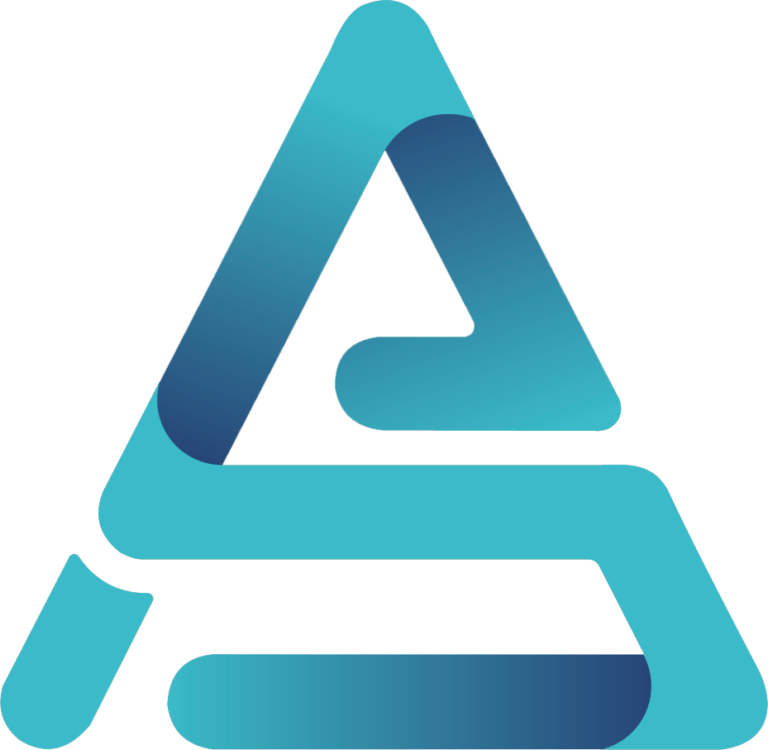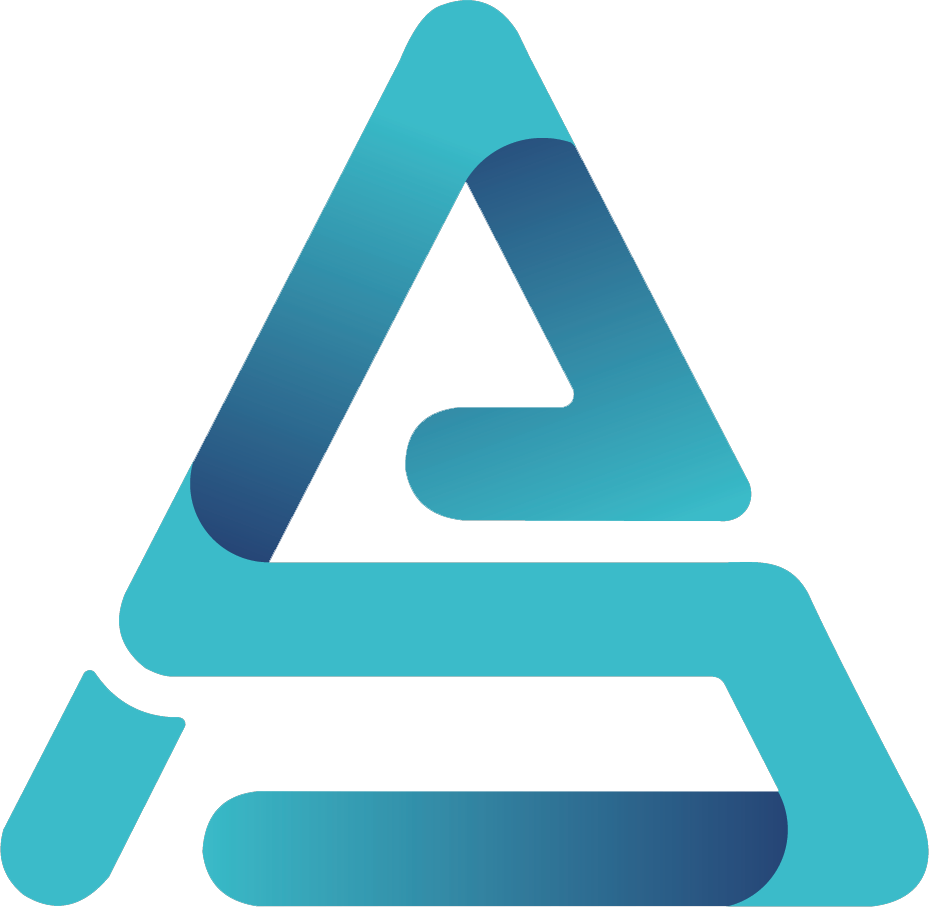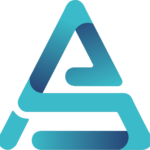Czy zastanawiałeś się kiedyś, jak całkowicie wyczyścić swój iPhone? Czy chcesz sprzedać swój stary telefon, ale obawiasz się o prywatność swoich danych? Bez względu na powód, usunięcie wszystkiego z iPhone’a może wydawać się skomplikowane, ale nie musi tak być. W tym artykule przeprowadzimy Cię przez proces krok po kroku, abyś mógł to zrobić bezproblemowo i bezpiecznie.
Zaczniemy od omówienia, jak przygotować się do całkowitego usunięcia danych z urządzenia. Następnie pokażemy Ci, jak bezpiecznie wylogować się z konta iCloud, aby uniknąć niepotrzebnych komplikacji. Przed usunięciem wszystkiego z iPhone’a, ważne jest, aby zrobić kopię zapasową danych – pomożemy Ci to zrobić.
Następnie przejdziemy do kroków, które pozwolą Ci usunąć wszystkie ustawienia i dane z iPhone’a. Dowiesz się również, jak przywrócić iPhone’a do ustawień fabrycznych, co jest szczególnie przydatne, jeśli planujesz sprzedać lub oddać telefon.
Po usunięciu wszystkiego z iPhone’a, istnieją pewne kroki, które warto podjąć. Omówimy je, abyś mógł cieszyć się spokojem ducha, wiedząc, że wszystko zostało zrobione poprawnie. Na koniec odpowiemy na często zadawane pytania dotyczące usuwania wszystkiego z iPhone’a, aby rozwiać wszelkie wątpliwości, które mogą Cię jeszcze dręczyć.
Czy jesteś gotowy, aby dowiedzieć się więcej? Zapraszamy do lektury naszego szczegółowego przewodnika!
1. Przygotowanie do usunięcia danych z iPhone’a
Usunięcie wszystkich danych z iPhone’a to proces, który wymaga pewnego przygotowania. Najważniejszym krokiem jest wykonanie kopii zapasowej wszystkich ważnych danych, które chcesz zachować. Możesz to zrobić za pomocą iCloud lub iTunes. Poniżej znajduje się tabela porównawcza tych dwóch metod:
| Metoda | Zalety | Wady |
|---|---|---|
| iCloud | Automatyczne, bezprzewodowe kopie zapasowe, dostęp do nich z dowolnego miejsca | Wymaga połączenia z internetem, ograniczona przestrzeń darmowego magazynu |
| iTunes | Możliwość tworzenia kopii zapasowych bez połączenia z internetem, nieograniczona przestrzeń na kopie zapasowe (w zależności od dostępnej przestrzeni na komputerze) | Wymaga komputera z zainstalowanym iTunes, proces może być bardziej skomplikowany dla niektórych użytkowników |
Po wykonaniu kopii zapasowej, upewnij się, że wylogowałeś się ze wszystkich kont i usług, takich jak iCloud, iMessage i iTunes. To zapobiegnie potencjalnym problemom związanych z prywatnością i bezpieczeństwem po sprzedaży lub przekazaniu iPhone’a.
2. Wylogowanie konta iCloud przed usunięciem wszystkiego z iPhone’a
Przed przystąpieniem do procesu usuwania wszystkich danych z iPhone’a, niezbędne jest wylogowanie konta iCloud. Jest to kluczowy krok, który gwarantuje, że Twoje dane nie zostaną utracone lub uszkodzone. Wylogowanie konta iCloud jest proste i szybkie, a poniżej znajduje się lista kroków, które należy podjąć:
- Przejdź do ustawień iPhone’a.
- Wybierz swoje imię na górze ekranu.
- Przejdź na dół i wybierz Wyloguj.
- Wprowadź hasło do Apple ID, gdy zostaniesz o to poproszony, a następnie wybierz Wyłącz.
Po wykonaniu tych kroków, możesz bezpiecznie przystąpić do usunięcia wszystkich danych z iPhone’a. Pamiętaj, aby zawsze tworzyć kopie zapasowe ważnych danych przed ich usunięciem.
3. Jak zrobić kopię zapasową danych przed usunięciem wszystkiego z iPhone’a
Tworzenie kopii zapasowej danych na iPhone’ie jest niezwykle istotne przed przystąpieniem do procesu usuwania wszystkich informacji. Dzięki temu zyskujemy pewność, że nie utracimy żadnych ważnych plików. Apple oferuje dwa główne sposoby tworzenia kopii zapasowych: przez iCloud lub iTunes. Wybór metody zależy od preferencji użytkownika oraz dostępnej przestrzeni na dysku.
iCloud jest najprostszym i najbardziej wygodnym sposobem na tworzenie kopii zapasowych. Wystarczy połączyć iPhone’a z Wi-Fi, przejść do Ustawień, wybrać swoje imię, a następnie iCloud. W sekcji Kopia zapasowa iCloud wystarczy włączyć opcję Automatyczna kopia zapasowa. Pamiętaj, że darmowe konto iCloud oferuje tylko 5 GB przestrzeni, więc może być konieczne wykupienie dodatkowego miejsca.
Jeżeli preferujesz używanie iTunes, podłącz iPhone’a do komputera i otwórz iTunes. Wybierz swoje urządzenie, a następnie w sekcji Podsumowanie kliknij Wykonaj kopię teraz. Ta metoda wymaga więcej czasu i przestrzeni na dysku komputera, ale nie ogranicza Cię ilość dostępnej przestrzeni w chmurze.
Checklist:
- Upewnij się, że masz dostęp do stabilnego połączenia Wi-Fi.
- Sprawdź, czy masz wystarczającą ilość miejsca na iCloud lub na dysku komputera.
- Wybierz preferowaną metodę tworzenia kopii zapasowej: iCloud lub iTunes.
- Śledź instrukcje dla wybranej metody.
- Upewnij się, że proces tworzenia kopii zapasowej został zakończony pomyślnie przed usunięciem danych z iPhone’a.
4. Usunięcie wszystkich ustawień i danych z iPhone’a
Zachowując profesjonalizm, omówimy proces usuwania wszystkich ustawień i danych z iPhone’a. Proces ten jest niezwykle prosty i składa się z kilku kroków.
- Przejdź do ustawień swojego iPhone’a.
- Następnie, wybierz opcję ‘Ogólne’.
- W sekcji ‘Ogólne’, znajdziesz i wybierz ‘Resetuj’.
- W końcu, wybierz ‘Skasuj zawartość i ustawienia’.
Pamiętaj, że usunięcie wszystkich ustawień i danych jest nieodwracalne i powinieneś to zrobić tylko wtedy, gdy jesteś pewien, że chcesz całkowicie wyczyścić swoje urządzenie. Zawsze zaleca się tworzenie kopii zapasowej swoich danych przed przystąpieniem do tego procesu.
5. Jak przywrócić iPhone’a do ustawień fabrycznych
Proces przywracania iPhone’a do ustawień fabrycznych jest prosty, ale wymaga kilku kroków. Przywrócenie do ustawień fabrycznych oznacza, że wszystkie dane i ustawienia na urządzeniu zostaną usunięte, a iPhone wróci do stanu, w jakim był, gdy go po raz pierwszy włączyłeś. Poniżej znajduje się tabela porównawcza, która pokazuje różnicę między przywróceniem iPhone’a do ustawień fabrycznych a zwykłym resetowaniem urządzenia.
| Przywrócenie do ustawień fabrycznych | Resetowanie | |
|---|---|---|
| Usuwa wszystkie dane i ustawienia | Tak | Nie |
| Usuwa aplikacje | Tak | Nie |
| Usuwa muzykę, zdjęcia i filmy | Tak | Nie |
| Usuwa konta e-mail i ustawienia sieciowe | Tak | Nie |
Przywrócenie do ustawień fabrycznych jest szczególnie przydatne, gdy chcesz sprzedać lub oddać swój iPhone, a nie chcesz, aby następny użytkownik miał dostęp do twoich danych. Pamiętaj jednak, że przed przywróceniem iPhone’a do ustawień fabrycznych powinieneś zrobić kopię zapasową swoich danych, aby nie stracić ważnych informacji.
6. Co zrobić po usunięciu wszystkiego z iPhone’a
Usunięcie wszystkich danych z iPhone’a to poważny krok, który wymaga odpowiedniego przygotowania. Bezpieczeństwo i odzyskiwanie danych to kluczowe aspekty, które należy wziąć pod uwagę. Po usunięciu wszystkiego z iPhone’a, pierwszym krokiem jest upewnienie się, że wszystkie ważne dane zostały zabezpieczone. Może to obejmować kontakty, zdjęcia, wiadomości, aplikacje i inne dane, które mogą być niezbędne.
W przypadku, gdy dane nie zostały zabezpieczone przed usunięciem, istnieją metody, które mogą pomóc w ich odzyskaniu. Programy do odzyskiwania danych mogą być przydatne, ale ich skuteczność zależy od wielu czynników, takich jak czas, który upłynął od usunięcia danych, oraz stan iPhone’a. W niektórych przypadkach, dane mogą być nieodwracalnie utracone.
Na koniec, po usunięciu wszystkiego z iPhone’a, ważne jest, aby ponownie skonfigurować urządzenie. Obejmuje to ustawienie języka, daty i czasu, lokalizacji, a także ponowne zainstalowanie wszystkich niezbędnych aplikacji. W zależności od preferencji, można również zdecydować się na przywrócenie iPhone’a do stanu fabrycznego. Wnioski: Usunięcie wszystkiego z iPhone’a to poważny krok, który wymaga odpowiedniego przygotowania i zabezpieczenia danych. W przypadku utraty danych, istnieją metody do ich odzyskiwania, ale nie zawsze są one skuteczne. Po usunięciu danych, iPhone powinien być ponownie skonfigurowany.
7. Często zadawane pytania dotyczące usuwania wszystkiego z iPhone’a
Usuwanie wszystkiego z iPhone’a może wydawać się skomplikowane, ale jest to proces, który każdy użytkownik powinien znać. Istnieje wiele powodów, dla których możesz chcieć to zrobić, takich jak sprzedaż telefonu, przywrócenie go do ustawień fabrycznych lub usunięcie niechcianych danych. Zaletą jest to, że pozwala to na pełne wykorzystanie pamięci urządzenia, a także na ochronę prywatności. Wadą jest to, że niektóre dane mogą być trwale utracone, jeśli nie zostaną odpowiednio zarchiwizowane.
Podczas usuwania wszystkiego z iPhone’a, ważne jest, aby pamiętać o kilku rzeczach. Po pierwsze, zawsze warto zrobić kopię zapasową danych przed rozpoczęciem procesu. Po drugie, upewnij się, że znasz swoje hasło do ID Apple, ponieważ może być ono wymagane do zresetowania urządzenia. Podsumowując, usuwanie wszystkiego z iPhone’a jest procesem, który wymaga pewnej wiedzy i przygotowania, ale może przynieść wiele korzyści.
Często Zadawane Pytania
Czy usunięcie wszystkiego z iPhone’a jest bezpieczne?
Usunięcie wszystkiego z iPhone’a jest bezpieczne, pod warunkiem, że wcześniej wykonasz kopię zapasową swoich danych. W ten sposób, nawet jeśli coś pójdzie nie tak, zawsze będziesz mógł przywrócić swoje dane.
Czy mogę odzyskać dane po usunięciu wszystkiego z iPhone’a?
Jeśli wcześniej zrobiłeś kopię zapasową swoich danych, możesz je odzyskać. Jeśli nie, odzyskanie danych może być trudne lub niemożliwe. Dlatego zawsze zaleca się robienie kopii zapasowej przed usunięciem wszystkiego z iPhone’a.
Czy usunięcie wszystkiego z iPhone’a usunie również moje zdjęcia i filmy?
Tak, usunięcie wszystkiego z iPhone’a usunie wszystkie dane, w tym zdjęcia i filmy. Jeśli chcesz zachować swoje zdjęcia i filmy, upewnij się, że zrobiłeś ich kopię zapasową przed usunięciem wszystkiego.
Czy mogę usunąć wszystko z iPhone’a bez wylogowywania się z konta iCloud?
Nie, przed usunięciem wszystkiego z iPhone’a powinieneś wylogować się z konta iCloud. Jeśli tego nie zrobisz, może to spowodować problemy z aktywacją urządzenia po przywróceniu do ustawień fabrycznych.
Czy po usunięciu wszystkiego z iPhone’a mogę go sprzedać?
Tak, po usunięciu wszystkiego z iPhone’a i przywróceniu go do ustawień fabrycznych, możesz go sprzedać. Pamiętaj jednak, aby wylogować się z konta iCloud i usunąć urządzenie z listy swoich urządzeń w ustawieniach konta iCloud.